Jak vyřešit problém s nefunkčností služby YouTube TV na zařízení Vizio
Jak opravit problém s nefunkčností služby YouTube TV na zařízení Vizio Pokud máte televizor Vizio a máte problémy s nefunkčností služby YouTube TV, …
Přečtěte si článek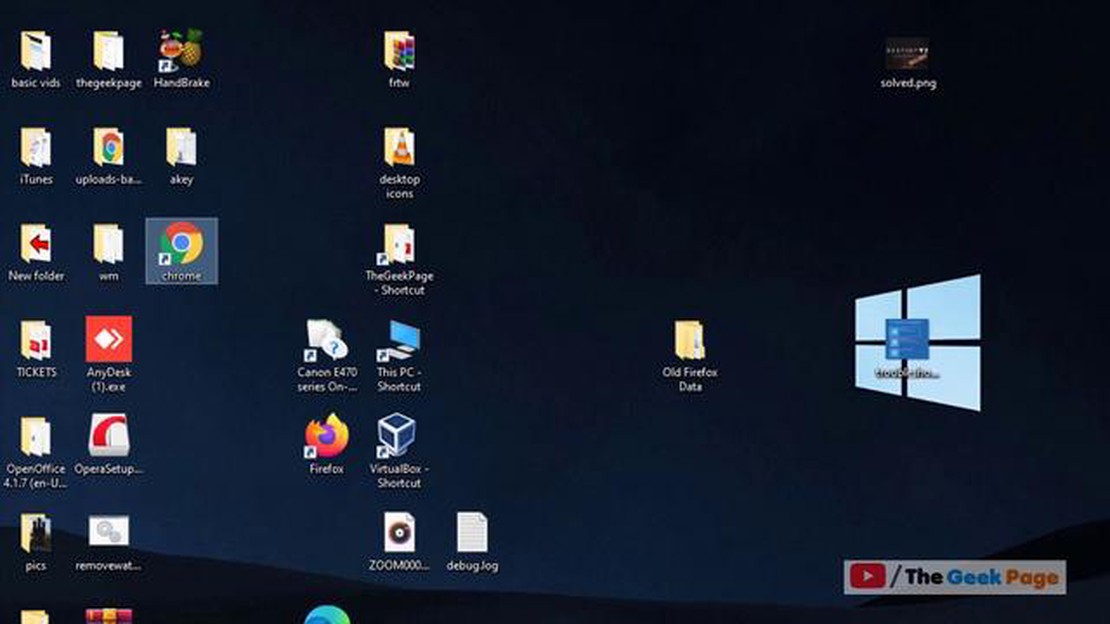
Pokud používáte Google Chrome jako výchozí webový prohlížeč, možná jste se setkali s nepříjemným problémem, kdy se prohlížeč neotevře. To může být nepříjemné, zejména pokud se na Chrome spoléháte při každodenním procházení webu. Naštěstí existuje několik kroků, jak tento problém vyřešit a Chrome opět zprovoznit.
Jedním z možných důvodů, proč se Chrome neotevře, může být problém s nastavením nebo konfigurací počítače. V takovém případě můžete zkusit obnovit výchozí nastavení prohlížeče Chrome. Chcete-li to provést, otevřete Chrome a klikněte na ikonu nabídky se třemi tečkami v pravém horním rohu. V rozbalovací nabídce vyberte možnost “Nastavení” a sjeďte dolů na konec stránky. Kliknutím na “Upřesnit” rozbalte možnosti a poté v části “Obnovit nastavení” klikněte na “Obnovit a vyčistit”. Nakonec klikněte na “Obnovit původní výchozí nastavení” a potvrďte obnovení.
Pokud resetování Chrome problém nevyřeší, můžete zkusit zakázat rozšíření a zásuvné moduly. Problematická rozšíření nebo zásuvné moduly mohou někdy narušit normální fungování prohlížeče Chrome a zabránit jeho otevření. Chcete-li zakázat rozšíření, otevřete Chrome a do adresního řádku zadejte “chrome://extensions”. Stisknutím klávesy Enter přejděte na stránku Rozšíření. Tam můžete zakázat jednotlivá rozšíření přepnutím přepínače vedle nich. Kromě toho můžete také zkusit zakázat zásuvné moduly zadáním “chrome://plugins” do adresního řádku a stejným postupem.
Dalším krokem při řešení problémů je vymazání mezipaměti a dat o prohlížení v prohlížeči Chrome. Časem se v prohlížeči Chrome může nahromadit velké množství dočasných souborů a dat, což může prohlížeč zpomalit a způsobit jeho pád nebo neotevření vůbec. Chcete-li vymazat mezipaměť a data o prohlížení, otevřete Chrome a přejděte na ikonu nabídky se třemi tečkami v pravém horním rohu. V rozbalovací nabídce vyberte možnost “Další nástroje” a poté “Vymazat data procházení”. Ujistěte se, že jste vybrali příslušný časový rozsah, a zaškrtněte políčka “Soubory cookie a další data webu” a “Obrázky a soubory uložené v mezipaměti”. Nakonec klikněte na “Vymazat data”, čímž vybrané položky odstraníte.
Toto je jen několik kroků k odstranění problémů, které můžete provést, abyste vyřešili problém s neotevíráním prohlížeče Google Chrome. Pokud žádný z těchto kroků nefunguje, možná budete muset zvážit přeinstalování prohlížeče Chrome nebo vyhledat další pomoc u podpory společnosti Google. Nezapomeňte vždy udržovat prohlížeč a počítač aktualizované, abyste předešli případným problémům.
Pokud se potýkáte s nepříjemným problémem neotevírání prohlížeče Google Chrome, můžete se pokusit vyřešit tento problém několika způsoby. Podle těchto kroků Chrome opět zprovozníte:
Přečtěte si také: Objevte 5 nejlepších aplikací pro počítání kalorií pro Android
Pokud jste vyzkoušeli všechny tyto kroky řešení potíží a Chrome se stále neotevírá, možná by stálo za to kontaktovat podporu společnosti Google nebo požádat o pomoc technického experta, který problém dále prozkoumá.
Pokud se potýkáte s problémem neotevírání prohlížeče Google Chrome, můžete vyzkoušet následující kroky k vyřešení problému:
Pokud se po vyzkoušení všech výše uvedených kroků prohlížeč Google Chrome stále neotevře, možná budete muset k vyřešení problému vyhledat další pomoc u podpory společnosti Google nebo na komunitních fórech.
Důvodů, proč se prohlížeč Google Chrome na vašem počítači neotevírá, může být několik. Může to být způsobeno poškozenou instalací, nekompatibilním softwarem nebo konfliktními rozšířeními. Je také možné, že je problém s internetovým připojením nebo nastavením brány firewall.
Přečtěte si také: Jak odstranit potíže a vyřešit náhodné otevírání obchodu Google Play u Samsung Galaxy S5
Pokud se prohlížeč Google Chrome neotevírá, můžete vyzkoušet několik kroků k odstranění potíží. Nejprve zkuste restartovat počítač a poté Chrome znovu otevřít. Pokud to nepomůže, zkuste vymazat mezipaměť a soubory cookie prohlížeče. Můžete také zkusit zakázat všechna konfliktní rozšíření nebo spustit Chrome v režimu kompatibility.
Chcete-li vyřešit problém “Google Chrome nejde otevřít” v systému Windows, můžete vyzkoušet několik řešení. Nejprve se ujistěte, že je Chrome zcela zavřený, a to tak, že zkontrolujete Správce úloh. Pokud je Chrome spuštěn, ukončete proces a zkuste to znovu. Můžete také zkusit přeinstalovat Chrome, dočasně zakázat antivirový software nebo spustit Chrome jako správce.
Google Chrome může stále padat a neotevírat se z různých důvodů. Může to být způsobeno konfliktem s konkrétní webovou stránkou nebo rozšířením, poškozením dat uživatelského profilu nebo problémy s kompatibilitou s operačním systémem. Kromě toho mohou pád prohlížeče způsobovat také zastaralé ovladače prohlížeče Chrome nebo grafické karty.
Ano, existuje několik způsobů, jak problém “Google Chrome nejde otevřít” na počítači Mac vyřešit. Můžete zkusit násilně ukončit Chrome z Docku nebo Monitoru aktivit, vymazat mezipaměť a soubory cookie nebo Chrome přeinstalovat. Vyplatí se také zkontrolovat, zda problém nezpůsobuje nekompatibilní software nebo konfliktní rozšíření.
Důvodů, proč se vám v počítači neotevírá prohlížeč Google Chrome, může být několik. Může to být způsobeno konfliktem softwaru, poškozeným uživatelským profilem, zastaralými nebo nekompatibilními rozšířeními nebo problémem se samotným prohlížečem Chrome. Doporučujeme vyzkoušet několik kroků k vyřešení problému.
Jak opravit problém s nefunkčností služby YouTube TV na zařízení Vizio Pokud máte televizor Vizio a máte problémy s nefunkčností služby YouTube TV, …
Přečtěte si článekVysvětlení systému mobilního hodnocení Pubg (rychlé zvýšení hodnosti). Pubg Mobile je populární hra pro více hráčů, kde se vaše schopnosti berou velmi …
Přečtěte si článekJak vytvořit instalační program macos mojave usb ve windows hackintosh. O macOS Mojave, nejnovějším operačním systému pro počítače Apple, jste už …
Přečtěte si článekJak přehrávat YouTube s vypnutou obrazovkou YouTube se stal jednou z nejoblíbenějších platforem pro sledování a sdílení videí. Diváci mají k dispozici …
Přečtěte si článekSamsung vs. Apple: kompletní srovnání nejlepších herních mobilních značek Hraní her na mobilních zařízeních je v dnešním světě stále populárnější a …
Přečtěte si článek9 nejlepších tenkých telefonů v roce 2023, které jsou dnes k dispozici V rychlém světě technologií se chytré telefony staly nezbytnou součástí našich …
Přečtěte si článek